Error al resolver la instalación: no se pudo crear el directorio en WordPress
Publicado: 2024-03-15Encontrar el error "Error de instalación: no se pudo crear el directorio" en WordPress puede ser un obstáculo, especialmente cuando está emocionado de implementar nuevas funciones o temas en su sitio web. Básicamente, este error significa que WordPress no puede agregar nuevos archivos o directorios al entorno de alojamiento de su sitio durante el proceso de instalación. Es un problema común que puede deberse a una variedad de factores relacionados con los permisos de archivos, las configuraciones de alojamiento o incluso la configuración de WordPress. Profundicemos en lo que significa este error en el ecosistema de WordPress, por qué sucede y, lo más importante, cómo solucionarlo.
Comprender el error en WordPress
En WordPress, este error suele aparecer cuando intentas instalar o actualizar complementos, temas o incluso el propio núcleo de WordPress. Es un claro indicador de que WordPress carece de los permisos necesarios para escribir nuevos archivos o crear directorios en su servidor. Esto podría deberse a una mala configuración en su entorno de alojamiento, permisos de archivos incorrectos o falta de espacio de almacenamiento disponible. Comprender la causa subyacente es crucial para una resolución rápida.
Variaciones del tema.
Dependiendo de lo que esté intentando lograr cuando se produce el error, puede presentarse de varias maneras:
- Error en la instalación del complemento: no se pudo crear el directorio
- Error de actualización del tema: la creación del directorio no se realizó correctamente
- Error de actualización del núcleo de WordPress: no se pudo crear el directorio
- Error al cargar medios: no se puede crear el directorio
Aunque estos mensajes pueden variar ligeramente, todos apuntan al mismo problema subyacente: un bloqueo en el proceso de creación de directorios y archivos necesarios en su servidor.
Razones por las que ocurre este error
Varios factores pueden provocar este error en WordPress. Comprenderlos puede ayudar a identificar la causa exacta y conducir a una solución más eficaz:
Permisos de archivos incorrectos : WordPress requiere permisos específicos para administrar archivos y directorios.Si los permisos son demasiado restrictivos, WordPress no podrá crear ni modificar directorios.
Problemas de propiedad : los archivos y directorios de su servidor deben ser propiedad del usuario bajo el cual opera su servidor web.La propiedad incorrecta puede provocar errores de permisos.
Limitaciones de espacio en disco : quedarse sin espacio en disco asignado en su cuenta de alojamiento puede impedir que WordPress agregue nuevos archivos o directorios.
Errores de configuración del servidor : las configuraciones incorrectas en la configuración del servidor también pueden provocar problemas de creación de directorios.Por ejemplo, es posible que estén en juego configuraciones incorrectas en su archivo .htaccess o restricciones del servidor.
Conflictos de complementos o temas : a veces, los complementos o temas mal codificados pueden interferir con el proceso de instalación de WordPress y provocar errores.
Cómo funcionan la instalación, actualización y carga en WordPress
Para comprender mejor qué procesos tienen lugar en su sitio de WordPress y cómo pueden salir mal durante la instalación, actualización y carga, echemos un vistazo más de cerca a cada uno de ellos.
Instalación de nuevos complementos o temas.
Su sitio de WordPress opera dentro de un entorno de servidor que requiere permisos adecuados para funcionar. Estos permisos determinan quién puede leer, escribir o ejecutar archivos en los directorios de su sitio. Cuando WordPress no puede crear un nuevo directorio para un tema o complemento, generalmente se debe a que la configuración de permisos del servidor le impide escribir en el directorio raíz del sitio web. Este es un problema común, especialmente en instalaciones nuevas de WordPress donde es posible que los permisos predeterminados no estén optimizados para las necesidades operativas de WordPress.
Por otro lado, el espacio en disco juega un papel fundamental en la capacidad de su sitio para crecer y acomodar nuevos archivos. Si su servidor carece del espacio en disco necesario para nuevos complementos o temas, generará el mismo error "no se pudo crear el directorio", aunque por un motivo diferente. Este escenario a menudo surge debido a la acumulación de archivos de respaldo antiguos o cuando el plan de alojamiento existente no proporciona suficiente almacenamiento para las crecientes necesidades de su sitio.
Actualización de complementos o temas
A veces, al intentar actualizar un tema o complemento de WordPress que ya está instalado en su sitio, es posible que vea un error muy similar al que describimos anteriormente. Este normalmente dirá: "Error en la actualización: no se pudo crear el directorio".
Este problema ocurre por las mismas razones que "La instalación falló y no se pudo crear el directorio". error. Cuando actualiza un complemento o tema de WordPress, WordPress necesita reescribir sus archivos en el servidor de su sitio web. Si la configuración de sus permisos es incorrecta o no hay suficiente espacio libre, el proceso no podrá acceder a los archivos correctos ni cargar otros nuevos.
Dado que la causa de estos dos problemas es la misma, las soluciones también son idénticas. Cualquier método para resolver el error "Falló la instalación: no se pudo crear el directorio" también debería funcionar para una actualización detenida.
Subiendo
Los permisos de archivos del servidor desempeñan un papel fundamental en la seguridad y funcionalidad de su sitio web. Están diseñados para proteger su sitio controlando el acceso a sus archivos y directorios, evitando modificaciones no autorizadas o el acceso a información confidencial. Sin embargo, si no se configuran correctamente, estos permisos también pueden convertirse en una barrera para las tareas rutinarias de administración del sitio, incluida la instalación de complementos o temas, la actualización de componentes existentes o la carga de archivos multimedia a su sitio de WordPress. Esta mala configuración puede provocar errores como "Falló la instalación: no se pudo crear el directorio", que afecta no solo a las instalaciones de complementos o temas, sino también a la adición de contenido multimedia a su directorio wp-content/uploads .
Los permisos de archivos determinan quién puede leer, escribir o ejecutar archivos en su servidor. En el contexto de un sitio de WordPress:
- Los permisos de lectura permiten ver el contenido del archivo.
- Los permisos de escritura permiten modificar el archivo.
- Los permisos de ejecución permiten ejecutar el archivo como un programa.
WordPress necesita permisos adecuados para realizar acciones como instalar complementos o temas y cargar archivos multimedia. Normalmente, el servidor web necesita acceso de escritura a determinados directorios para realizar estas tareas.
Cómo determinar si los permisos están causando el error
Aunque este error detiene inesperadamente su trabajo, es bastante fácil de solucionar. Sin embargo, para comprender el enfoque necesario para la resolución de problemas, primero debemos determinar la causa del error.
Aprovechando la herramienta de salud del sitio de WordPress
La herramienta Site Health introducida en WordPress 5.2 es una característica sólida diseñada para ayudar a los propietarios de sitios web a mantener un rendimiento óptimo del sitio y una postura de seguridad. Automatiza el proceso de verificación de su sitio de WordPress en busca de problemas comunes y proporciona información útil para resolverlos. Una de las áreas clave que cubre son los permisos de archivos para su instalación de WordPress, que, como hemos comentado, desempeñan un papel fundamental en la funcionalidad y seguridad de su sitio.
Cómo utilizar Site Health para comprobar los permisos de archivos
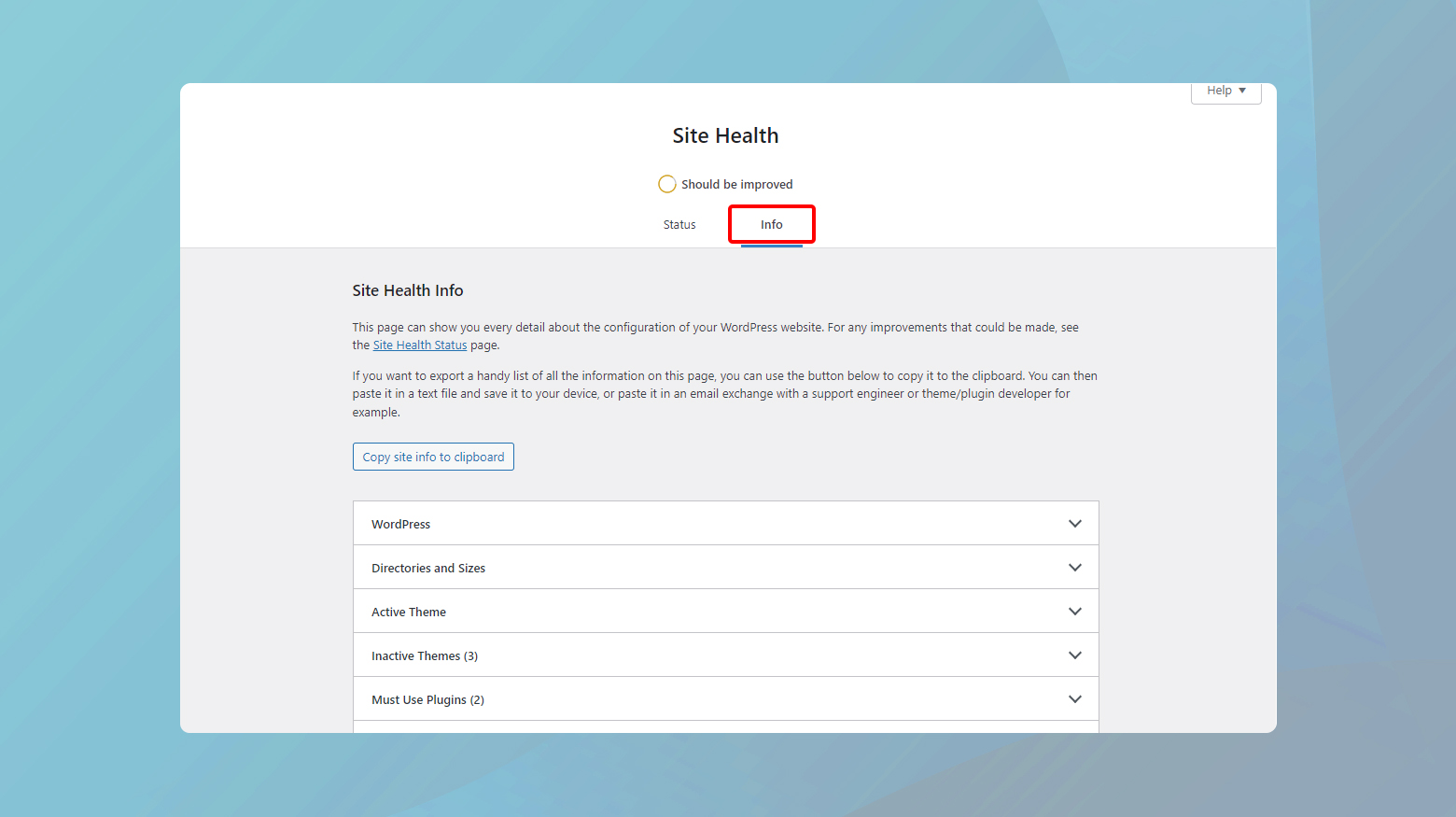
- Para comenzar, inicie sesión en su panel de WordPress y navegue hasta Herramientas > Estado del sitio. Esta sección proporciona una descripción general completa del estado de salud de su sitio, incluidas recomendaciones de rendimiento y seguridad.
- Una vez en la sección Estado del sitio, encontrará dos pestañas:Estado e Información. Haga clic en la pestañaInformación para acceder a información detallada sobre su configuración de WordPress, incluida la configuración del servidor, detalles de la base de datos y, fundamentalmente, permisos del sistema de archivos.
- Desplácese hasta la parte inferior de la página hasta encontrar la sección denominada Permisos del sistema de archivos .Aquí, WordPress muestra el estado de permiso actual de archivos y directorios cruciales, como sus directorios de complementos y temas.
- En la sección Permisos del sistema de archivos, busque los directorios y archivos clave relevantes para las operaciones de WordPress. Cada uno de estos tendrá un estado que indica si sepuede escribir o no.
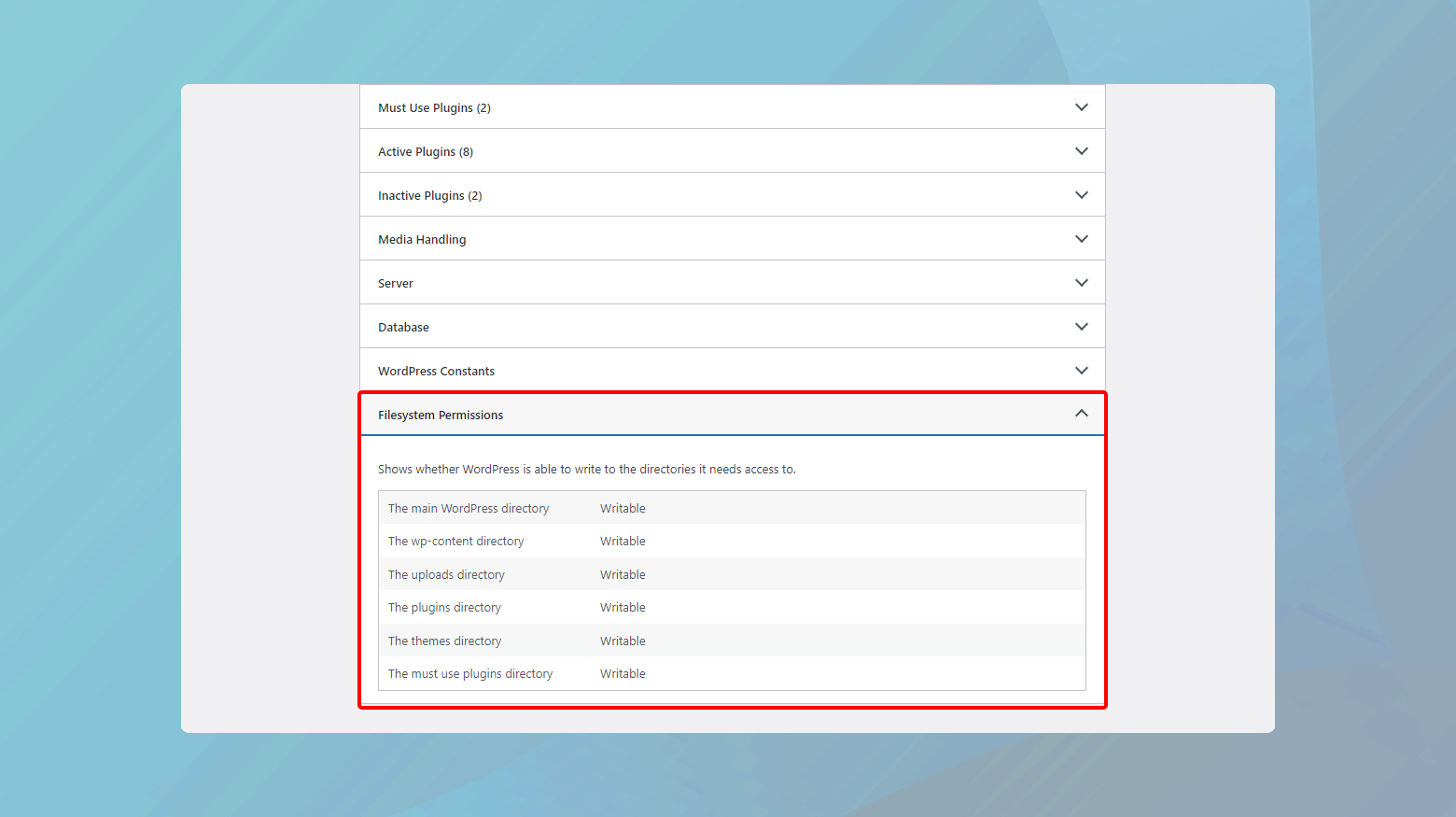

Un estadode escritura significa que WordPress tiene permisos suficientes para modificar el directorio o archivo, lo cual es necesario para instalar actualizaciones, cargar medios y realizar otros cambios.Por el contrario, un estado "No se puede escribir" indica un problema de permisos que debe solucionarse.
Si Site Health informa que ciertos directorios o archivosno se pueden escribir , es una indicación de que necesita ajustar los permisos de sus archivos como se analizó anteriormente.Configurar correctamente estos permisos es crucial para la seguridad y funcionalidad de su sitio de WordPress.
Verifique los registros de errores del servidor
Verificar el registro de errores de su servidor es un método poderoso para diagnosticar problemas como el error "Falló la instalación: no se pudo crear el directorio". Los registros de errores brindan una descripción detallada de los problemas que encuentra su servidor y ofrecen información más allá de los problemas de permisos de archivos. Esto incluye errores relacionados con la configuración del servidor, recursos insuficientes y más. Puede aprovechar los registros de errores para solucionar y resolver problemas en su sitio de WordPress. Aquí debe hacerlo si su sitio está alojado en 10Web.
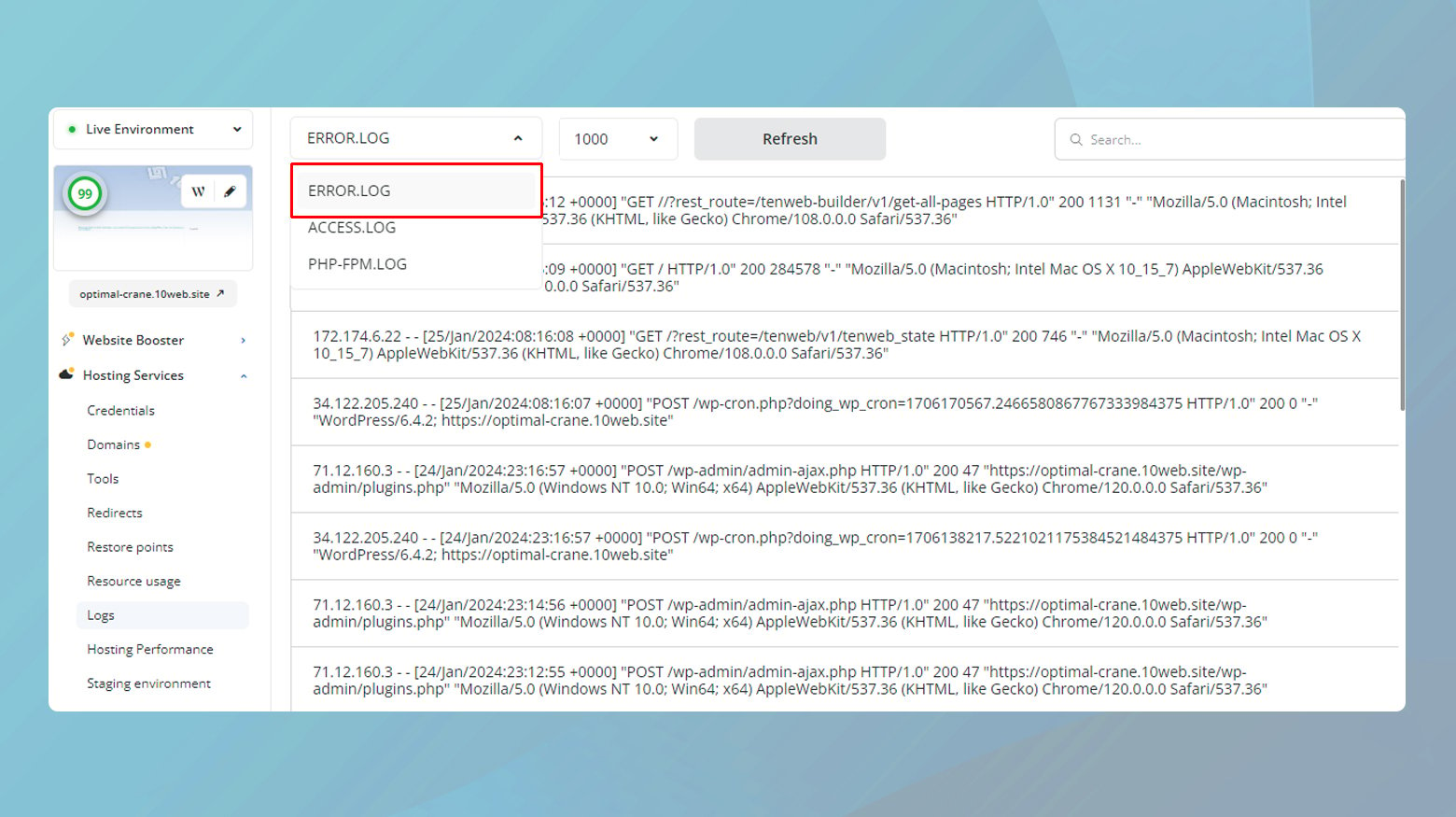
- Inicie sesión en su cuenta 10Web.
- Haga clic en el sitio web donde ocurrió el error.
- Vaya a Servicios de hosting > Registros .
- Haga clic en el menú desplegable y elija Registros de errores .
Para mayor comodidad, también puede utilizar el campo de búsqueda para buscar frases clave.
Una vez que tenga abierto el registro de errores, revise las entradas en busca de errores recientes que correspondan al momento en que experimentó los problemas de instalación. Busque mensajes que mencionen directamente problemas de permisos o espacio de almacenamiento insuficiente, ya que estas son razones comunes detrás del error al que se enfrenta.
Solucionar el error "Error de instalación: no se pudo crear el directorio"
Si en los pasos anteriores llegó a la conclusión de que "Error de instalación: no se pudo crear el directorio". El error se debe a los permisos de su sitio. A continuación encontrará una guía paso a paso para corregir este error.
Comprender la importancia de los permisos de archivos correctos
Los permisos de archivos son fundamentales para la seguridad y funcionalidad del servidor. Dictan qué puede hacer quién, con respecto a archivos y directorios. Los permisos incorrectos pueden impedir que los usuarios legítimos realicen las actualizaciones necesarias o, por el contrario, dejar su sitio vulnerable al acceso no autorizado. Los permisos suelen estar representados numéricamente, con diferentes valores que indican diferentes niveles de acceso para el propietario, el grupo y el público.
Cómo ajustar los permisos de archivos a través de FTP
Antes de realizar cualquier cambio, es fundamental hacer una copia de seguridad de su sitio. Esto garantiza que, si algo sale mal, podrás restaurar tu sitio a su estado anterior. La mayoría de los servicios de hosting ofrecen herramientas para crear copias de seguridad, o puedes utilizar un complemento de WordPress diseñado para este propósito.
Para ajustar los permisos de archivos:
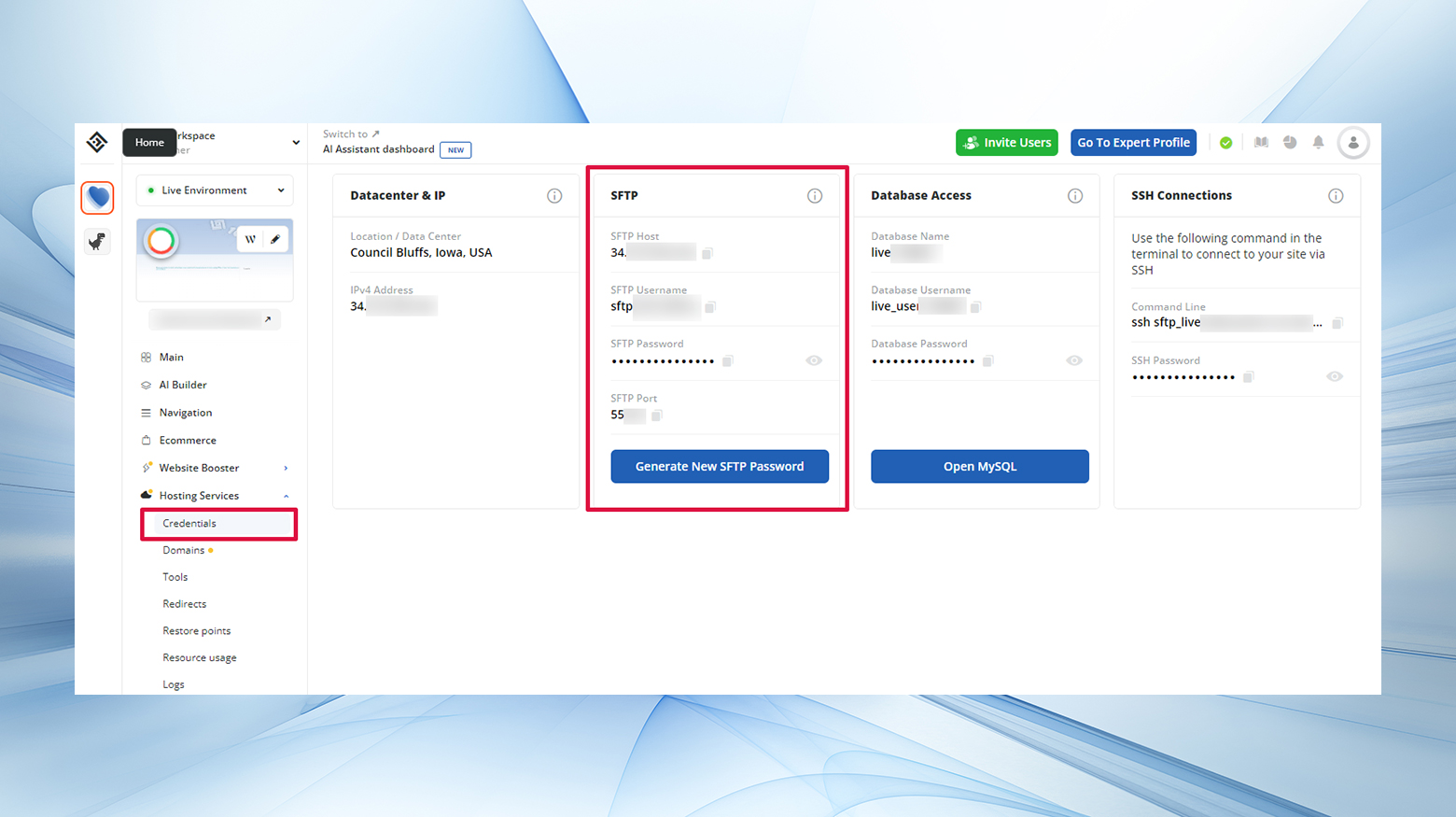
- Conéctese a su sitio a través de FTP.
- Acceda a su cuenta de hosting para encontrar sus datos de inicio de sesión FTP.
- Si es cliente de 10Web, encontrará sus credenciales SFTP enServicios de alojamiento > Credenciales.
- Usando un cliente FTP como FileZilla, ingrese sus credenciales FTP para conectarse a su servidor.
- Una vez conectado, navegue hasta eldirectorio public_html , que alberga su instalación de WordPress.
- Localice las carpetas wp_content , wp_includesywp_admin.
- Haga clic derecho en cada carpeta y seleccionePermisos de archivo .
- En la ventana de permisos, establezca el valor numérico en 755 para lo siguiente:
- Permisos del propietario para leer, escribir y ejecutar.
- Permisos de grupo para leer, ejecutar.
- Permisos públicos para leer, ejecutar.
- Asegúrese de que Recurrir a subdirectorios y Aplicar sólo a directoriosestén seleccionados antes de hacer clic enAceptar.
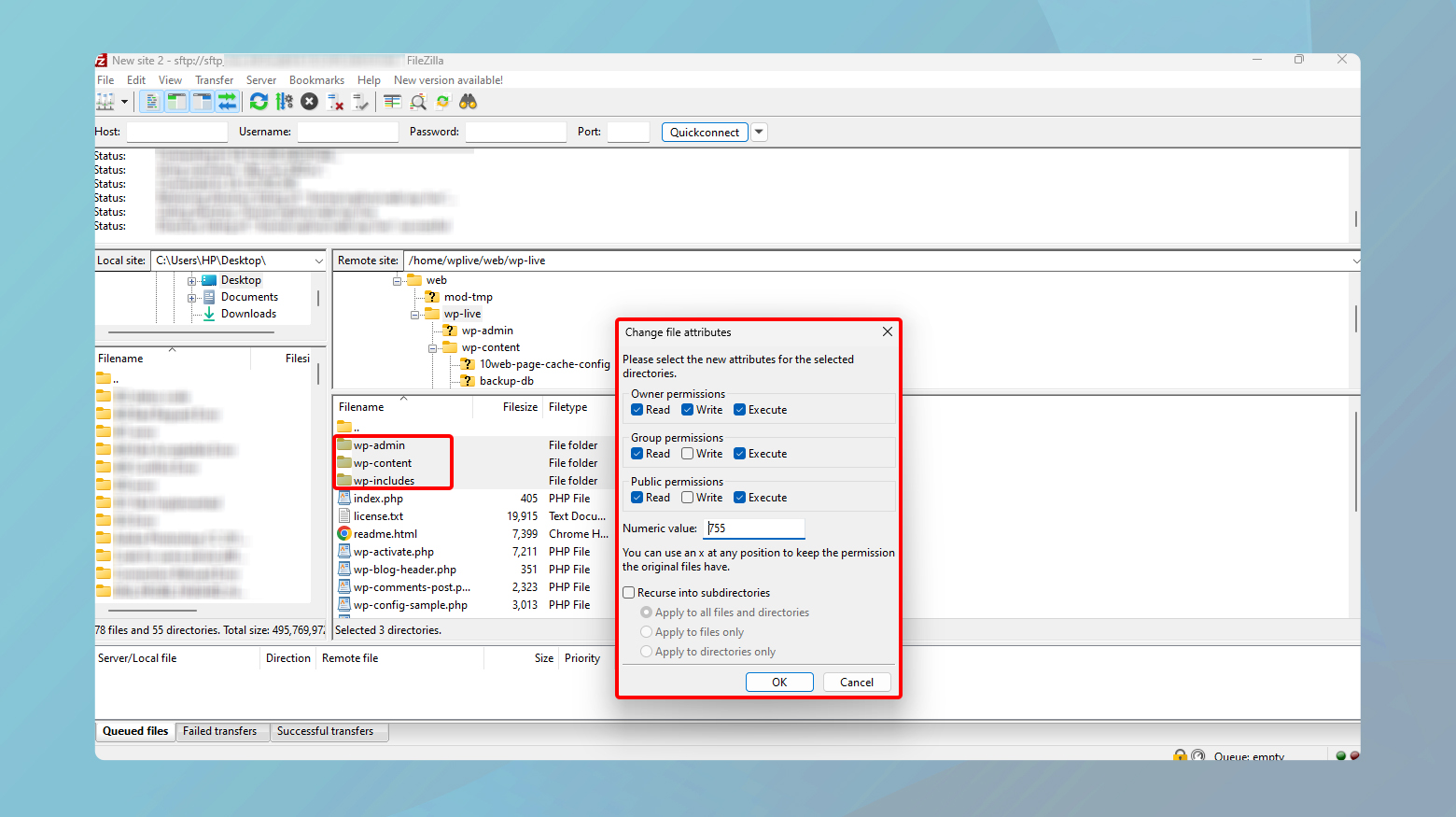
Después de ajustar los permisos, intente instalar o actualizar el complemento o tema nuevamente en su sitio.
Si no se siente cómodo usando un cliente FTP o su proveedor de alojamiento no lo admite, es posible que tenga acceso a un Administrador de archivos a través de su panel de alojamiento. Esta herramienta le permite modificar los permisos de los archivos directamente desde su navegador, simplificando el proceso. Busque esta opción en su cuenta de hosting, en la sección relacionada con su sitio que experimenta el error.
Pensamientos finales
A lo largo de nuestro blog, abordamos el error "Error de instalación: no se pudo crear el directorio", desglosando sus causas y brindando una guía completa para resolverlo ajustando los permisos de los archivos a través de FTP o el Administrador de archivos de su proveedor de alojamiento. Enfatizamos la importancia de las copias de seguridad antes de realizar cambios, asegurándonos de que pueda restaurar su sitio si es necesario. Si sigue los pasos descritos, podrá superar este problema común y mejorar la funcionalidad y la seguridad de su sitio.
Acelere la creación de su sitio web de WordPress con IA
Cree un sitio web personalizado de WordPress adaptado a las necesidades de su negocio 10 veces más rápido con 10Web AI Website Builder.
